Integração TIP MVNO - Guia de Uso
1. Introdução
O que é TIP MVNO?
A TIP MVNO é uma operadora móvel virtual brasileira que oferece soluções de mobilidade e conectividade para o setor de telecomunicações. Focada em serviços de telefonia e internet móvel, a empresa se destaca como uma alternativa flexível e inovadora, com soluções personalizadas para o segmento corporativo.
Este documento detalha o processo de integração entre a TIP MVNO e o sistema SGP, com o objetivo de unificar a gestão dos serviços de banda larga e telefonia móvel.
A integração busca simplificar e automatizar a gestão de clientes, contratos, inadimplência, e os processos de ativação e manutenção dos serviços. Isso resulta em maior eficiência operacional e uma experiência aprimorada para o cliente final.
-
Integração de serviços: Gerenciar banda larga e telefonia móvel de forma integrada.
-
Fluxo de trabalho otimizado: Simplificar e agilizar os processos operacionais.
-
Gestão proativa de inadimplência: Implementar melhorias na gestão de clientes com pagamentos em atraso.
-
Diversificação de serviços: Adicionar novas ofertas de telecomunicações ao catálogo.
2. Cadastro Inicial – Planos de Telefonia
Para iniciar a integração com a TIP MVNO, siga os passos abaixo para cadastrar os contratos e planos corretamente.
2.1 Criar Grupo de Contrato
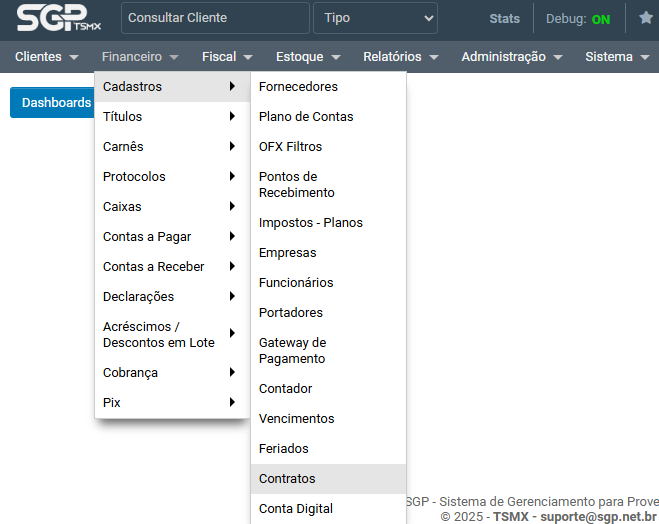
Crie um contrato com:
- Grupo: Telefonia
- Descrição: Nome descritivo do contrato
- Status: Disponível
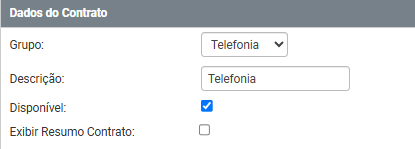
2.2 Cadastrar Plano de Telefonia
Após o cadastro do grupo de contrato, podemos criar o plano de Telefonia através do Menu:
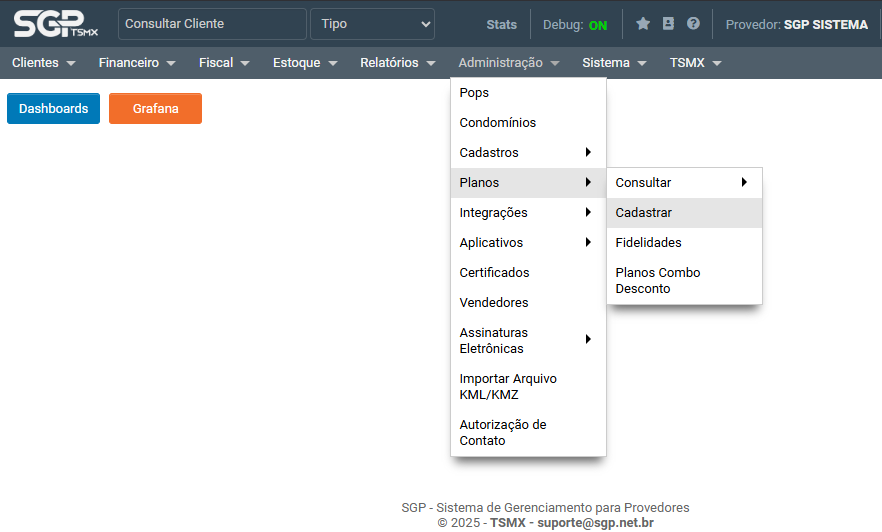
- Defina uma descrição para o plano
- Associe ao grupo de contratos Telefonia
- Configure os planos de contas de Mensalidade e Adesão
- Definir se o plano é Pós-Pago ou Pré-Pago
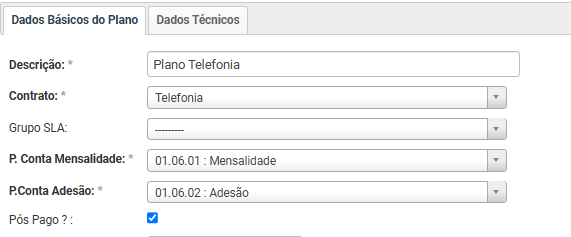
2.3 Aba "Dados Técnicos"
- Gateway: Selecione o TIP MVNO
- UUID: Selecione o plano
- Auto Bloqueio: marque como habilitado
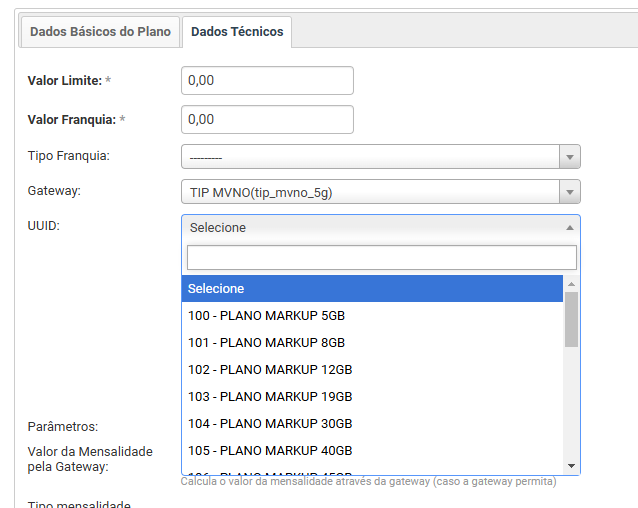
3. Contrato do Cliente
3.1 Novo contrato exclusivo de Telefonia
- Ir no cadastro do cliente → Guia Contrato
- Clique em Cadastrar Contrato/Serviço
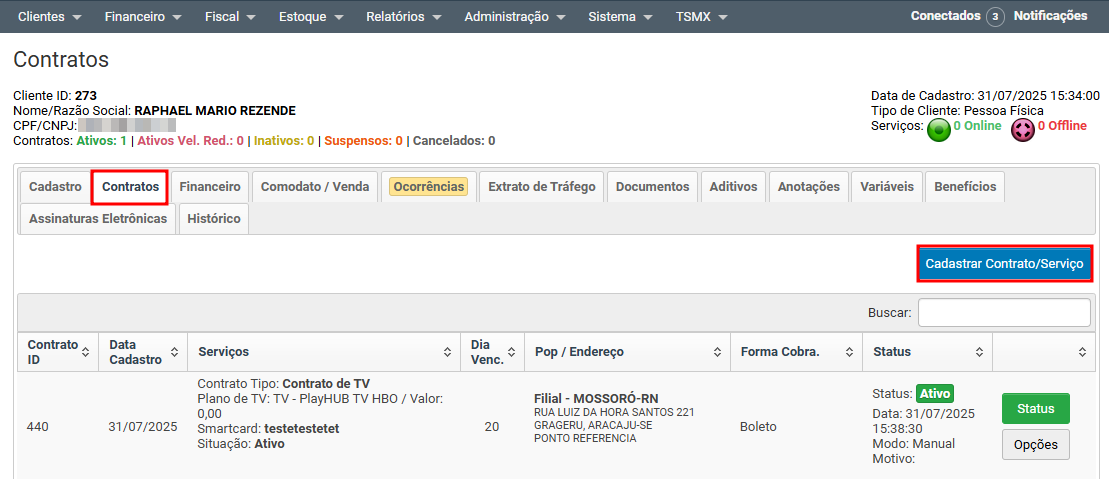
- Tipo de contrato: Telefonia
- Selecione o POP do cliente
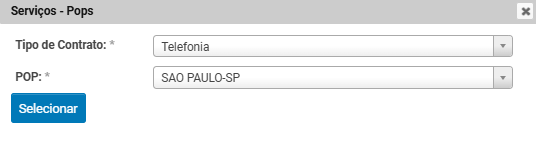
- Em Dados Telefonia
- Escolha o Plano de Telefonia
- Email/Usuário: Insira um e-mail válido.
- Senha: Senha de acesso ao APP. Deve ter entre 6 e 20 caracteres.
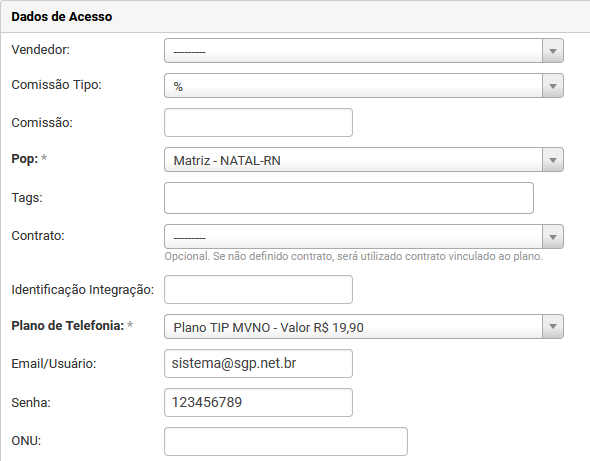
3.2 Adicionar serviço de Telefonia a contrato já ativo
- Na aba Contratos, clique em Opções → Adicionar Serviço de Telefonia
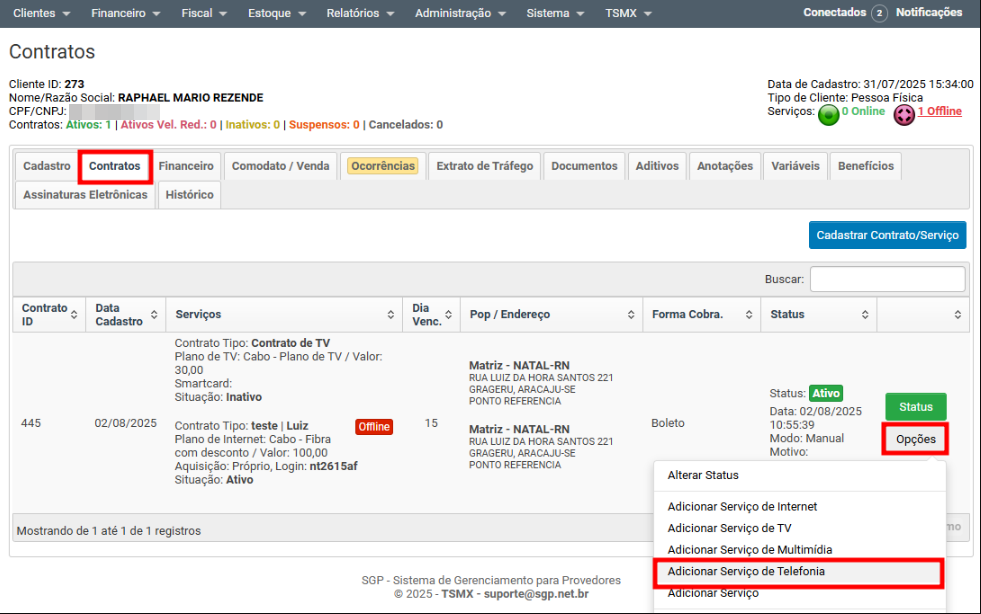
- Em Dados Telefonia
- Escolha o Plano de Telefonia
- Email/Usuário: Insira um e-mail válido.
- Senha: Senha de acesso ao APP. Deve ter entre 6 e 20 caracteres.
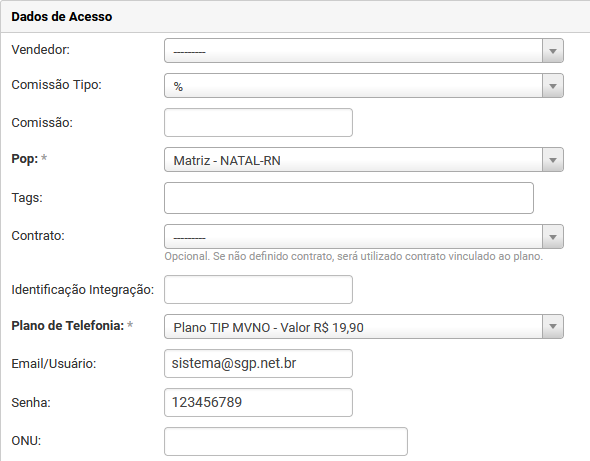
4. Gestão de Usuários e Contratos
A integração com a plataforma TIP MVNO foi desenvolvida para oferecer eficiência, controle e automação na gestão de usuários de Telefonia vinculados aos contratos. Abaixo, veja como funcionam os processos de ativação, bloqueio e cancelamento.
4.1. Ativação do Serviço
O processo de ativação do serviço ocorre logo após o cadastro do contrato ou do serviço do cliente.
4.1.1. Novo Contrato
Em caso de ativação de um novo contrato, devemos seguir o processo padrão:
- Acessando o cadastro do cliente, basta clicar no botão Status:
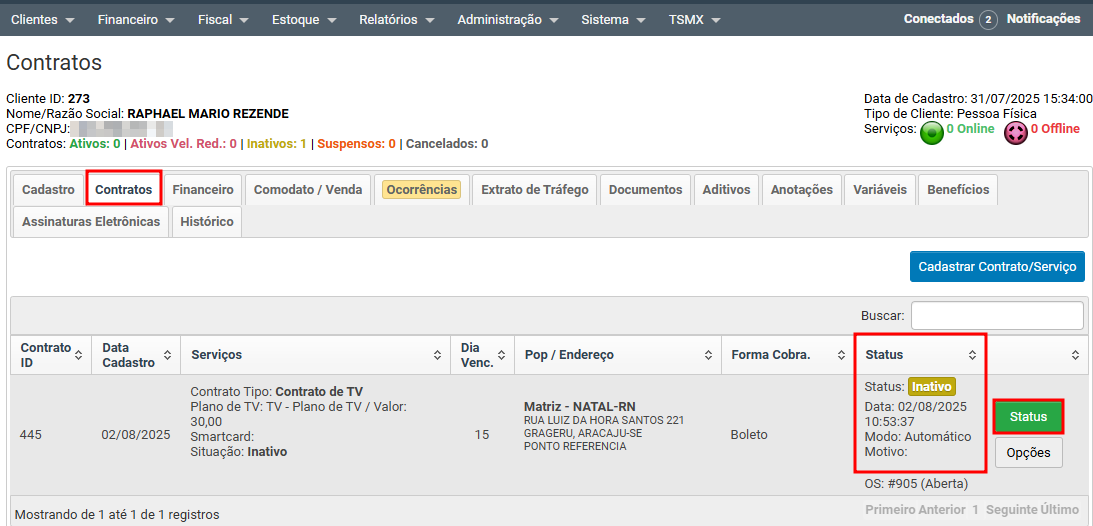
- Em seguida alterar para Ativo e depois Cadastrar:
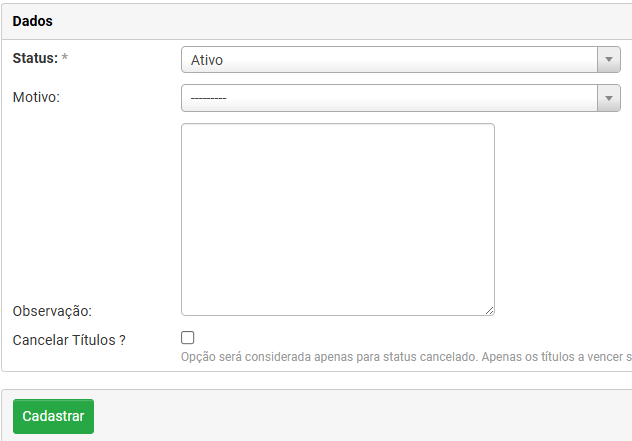
- Após ativação será criado um cadastro para o cliente na TIP MVNO.
- Após esse processo, siga para o menu Cadastro e Gerenciamento de Linha
4.1.2. Novo Serviço
Esse é o processo de ativação quando o serviço é cadastrado em um contrato já existente
- Acessando a guia de contratos do cliente, identifique o serviço inativo e clique sobre ele para editar:
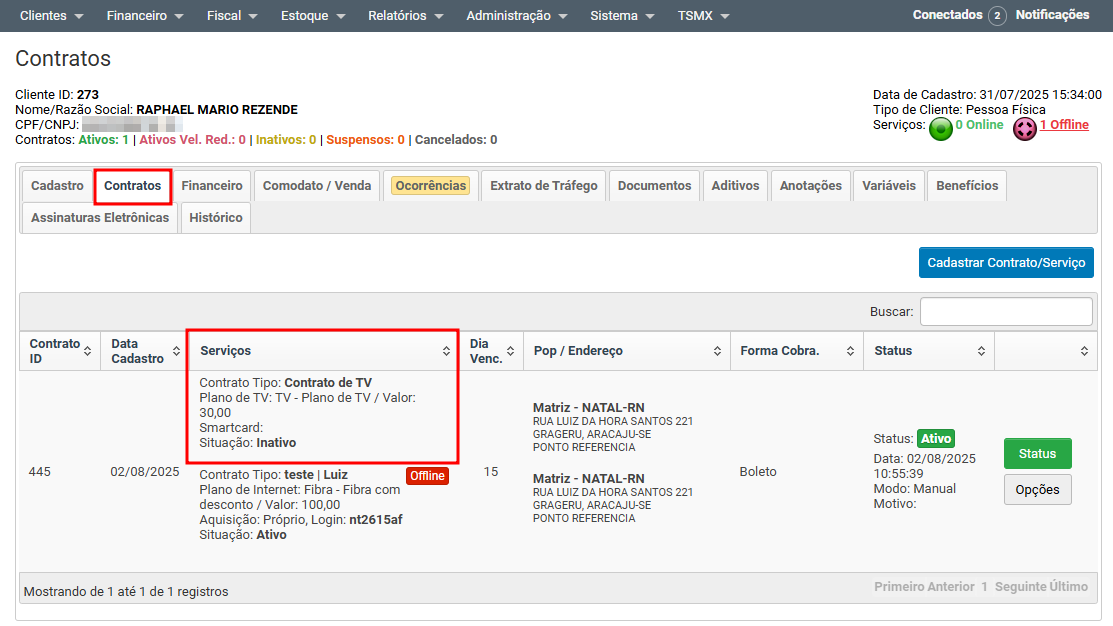
- Em Dados do Serviço clique em Ativar:

- Após ativação será criado um cadastro para o cliente na TIP MVNO
- Após esse processo, siga para o menu Cadastro e Gerenciamento de Linha
4.2. Bloqueio de Contrato
O processo de bloqueio de contrato funciona de forma autônoma, sem depender da comunicação com sistemas externos.
Para isso, o autobloqueio deve estar ativo nos planos criados nos passos anteriores.
O processo de bloqueio manual também é possivel através da alteração de status do contrato ou desativação do serviço.
4.3. Cancelamento de Contrato
Quando um contrato com serviço de Telefonia é cancelado, é enviado uma requisição para a TIP MVNO para que a linha seja cancelada/removida.
Esse processo ocorre em cancelamentos:
- Manuais, realizados por um operador;
- Automáticos, por inadimplência ou outras regras.
5. Cadastro e Gerenciamento de Linha
A ativação do da linha MVNO consiste em realizar a ativação de um novo numero ou solicitar a portabilidade de uma operadora para a TIP MVNO.
A plataforma TIP MVNO valida os seguintes dados para a ativação de uma linha MVNO:
- Data de nascimento;
- Nome/Razão social;
- CPF/CNPJ;
- Gênero;
- Endereço (campos CEP, Endereço, Número, Complemento).
Atente-se ao cadastro do cliente para que todos estes dados estejam devidamente cadastrados.
5.1. Cadastro de Linha
Após realizar o cadastro do contrato/serviço, podemos clicar sobre o serviço de Telefonia para edita-lo e acessar a guia de Linhas
- Ao acessar a guia de Linha, basta clicar no botão Adicionar Linha para cadastrar uma linha para um cliente:

- Em seguida basta definir o SimCard e o DDD
- .Ao definir esses dados, uma linha disponível no TIP MVNO será atribuída ao SimCard.
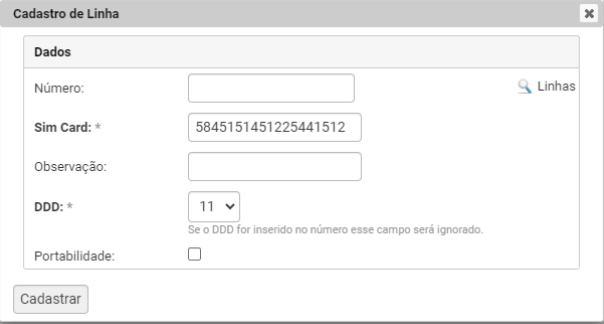
- .Ao definir esses dados, uma linha disponível no TIP MVNO será atribuída ao SimCard.
- Após cadastro da Linha ela deverá aparecer no sistema
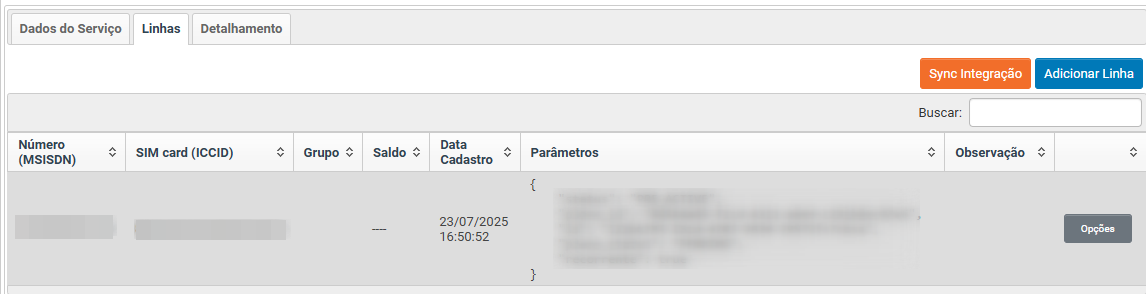
5.2. Sincronização de Linha
Após realizar o cadastro do contrato/serviço, podemos clicar sobre o serviço de Telefonia para edita-lo e acessar a guia de Linhas
- Ao acessar a guia de Linha, basta clicar no botão Sync Integração para cadastrar uma linha para um cliente
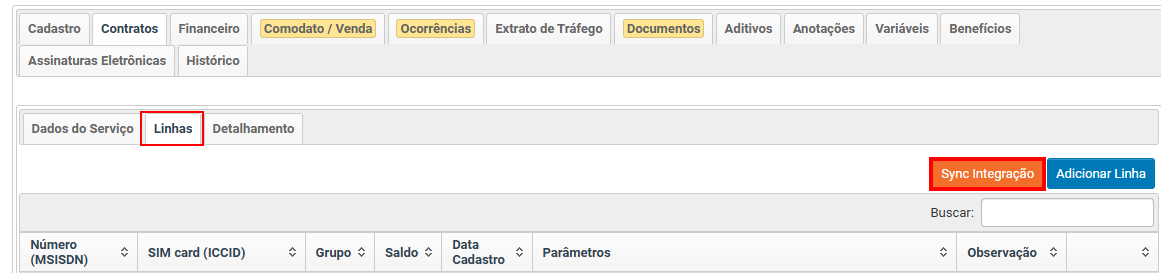
- Caso tenha linha vinculada ao cliente, ela deverá aparecer no sistema
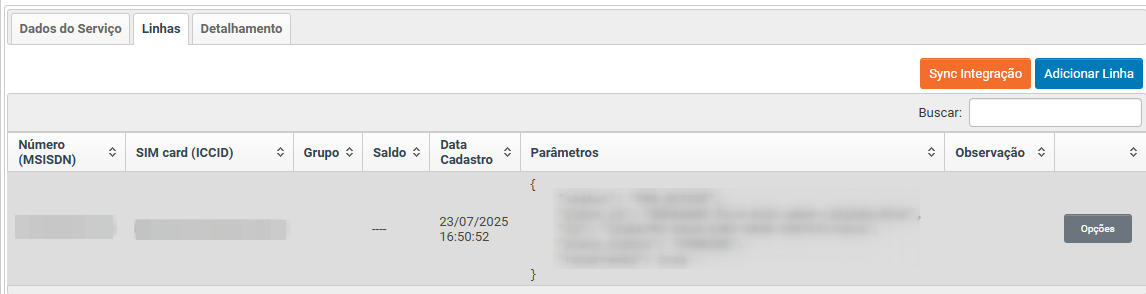
5.3. Portabilidade
Após realizar o cadastro do contrato/serviço, podemos clicar sobre o serviço de Telefonia para edita-lo e acessar a guia de Linhas
- Ao acessar a guia de Linha, basta clicar no botão Adicionar Linha para cadastrar uma linha para um cliente
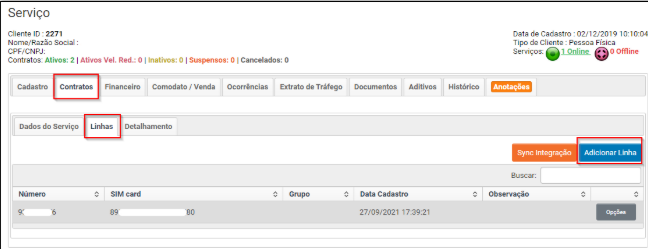
- Para realizar a portabilidade é preciso definir os seguintes dados:
- Número da linha atual que será portada
- SimCard do novo chip disponibilizado para o cliente
- DDD
- Marcar a checkbox de Portabilidade
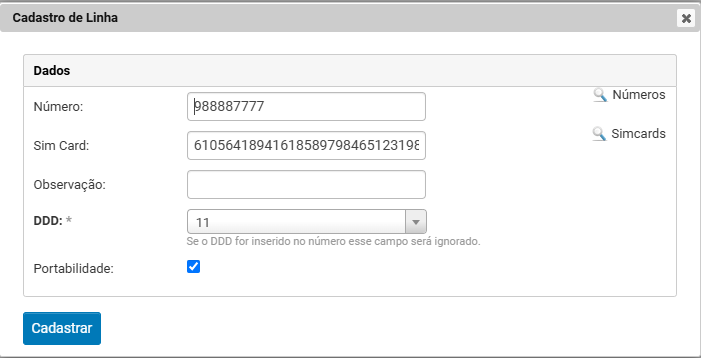
- Após cadastro da Linha ela deverá aparecer no sistema
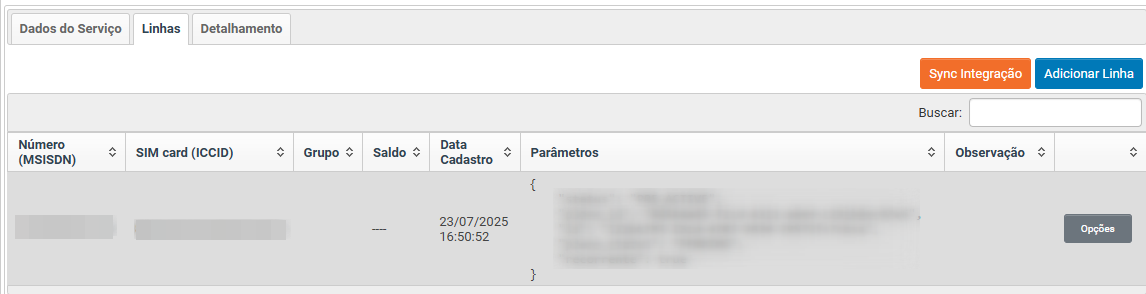
- Com a conclusão do processo por parte do cliente, é possivel validar em Opções → Validar Portabilidade
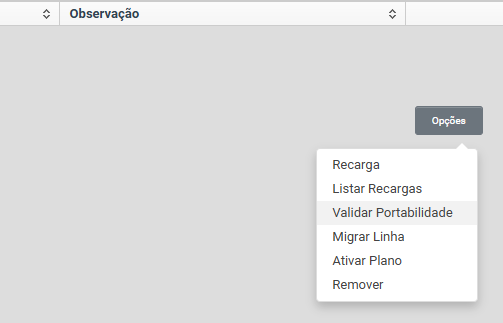
5.4. Definição de Redes na TIP
🔹 Rede Pública
-
Refere-se à operadora padrão do cliente, utilizada para chamadas e dados móveis.
-
Exemplos de operadoras: TIM, Vivo, Claro, Oi, entre outras.
-
A TIP utiliza a rede pública quando o chip está habilitado para chamadas de voz e SMS, além do uso de dados.
🔹 Rede Privada
-
Refere-se à infraestrutura de rede do próprio provedor, configurada diretamente na TIP.
-
É comumente utilizada em chips de dados (internet apenas), que não realizam chamadas de voz.
-
Indicada para uso exclusivo de conectividade de internet, com maior controle, segurança e roteamento específico via APN própria do provedor.
⚠️ Observação:
A configuração correta da rede (pública ou privada) é essencial para garantir o funcionamento adequado dos serviços contratados. Consulte sua equipe técnica ou o suporte TIP para mais orientações sobre a aplicação ideal em cada cenário.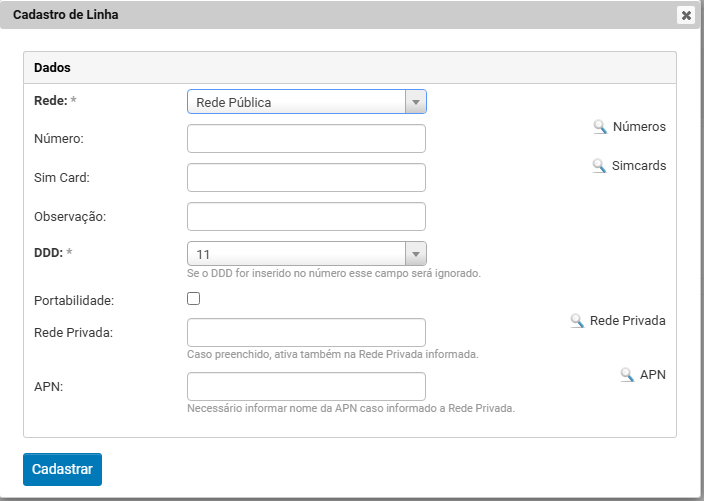
6. Funcionalidades Disponíveis
| Funcionalidade | Disponível |
|---|---|
| Suspende a linha ao suspender no SGP | ✔️ |
| Remove a linha ao cancelar no SGP | ✔️ |
| Redução de Velocidade (aplica bloqueio parcial) | ✔️ |
| Gera títulos baseados no consumo | ✔️ |
| Possui extrato de ligação | ✔️ |
| Possível trocar SimCard | ✔️ |
| Portabilidade | ✔️ |
| Sincronização de Linha | ✔️ |
![]()